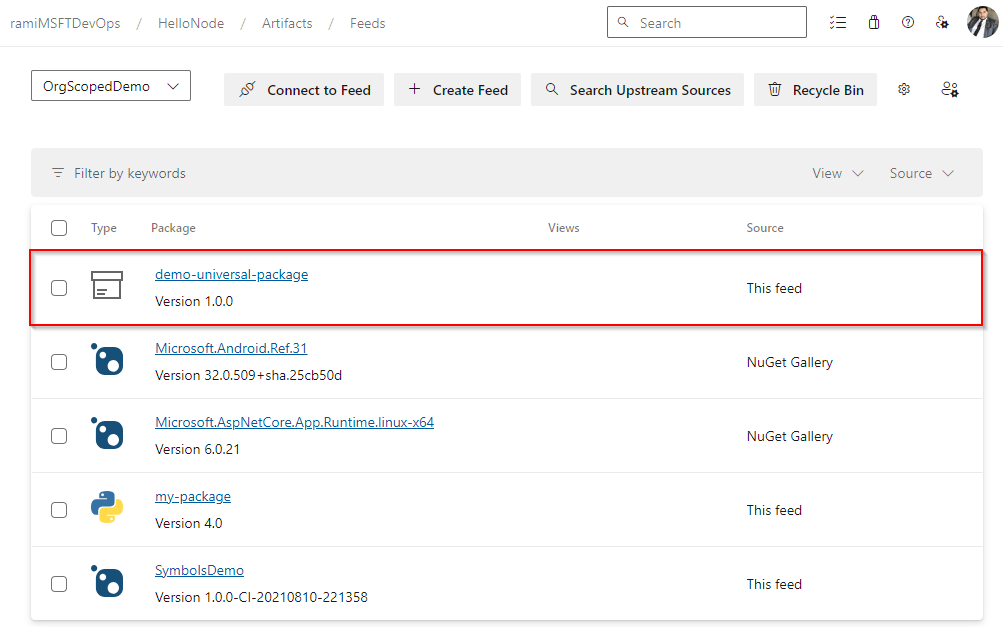Azure Artifacts에서 유니버설 패키지 게시 및 다운로드
Azure DevOps Services
유니버설 패키지를 사용하면 개발자가 NuGet, npm, Python 패키지 등과 같은 기존 패키지 형식을 넘어서 다양한 패키지 형식을 저장할 수 있습니다. Azure CLI를 사용하면 명령줄에서 직접 유니버설 패키지를 게시하고 다운로드할 수 있습니다. 게시된 패키지의 크기는 최대 4TB까지 다양할 수 있지만 항상 이름 및 버전 번호를 포함해야 기본 필수 요구 사항을 충족해야 합니다. 이 문서에서는 Azure Artifacts 피드에서 유니버설 패키지를 게시하고 다운로드하는 단계를 안내합니다.
필수 조건
Azure DevOps 확장 버전 0.14.0 이상을 설치합니다.
피드 만들기
피드가 이미 있는 경우 다음 섹션으로 이동할 수 있습니다. 그렇지 않으면 아래 단계에 따라 새 Azure Artifacts 피드를 만듭니다.
Azure DevOps 조직에 로그인한 다음 프로젝트로 이동합니다.
아티팩트 및 피드 만들기를 선택합니다.
피드에 대한 설명이 포함된 이름을 제공하고 피드의 표시 유형을 설정합니다(피드에서 패키지를 볼 수 있는 사용자). 피드의 범위를 정의한 다음, 퍼블릭 레지스트리의 패키지를 포함하려면 업스트림 원본 검사box를 선택합니다.
완료되면 만들기를 선택합니다.
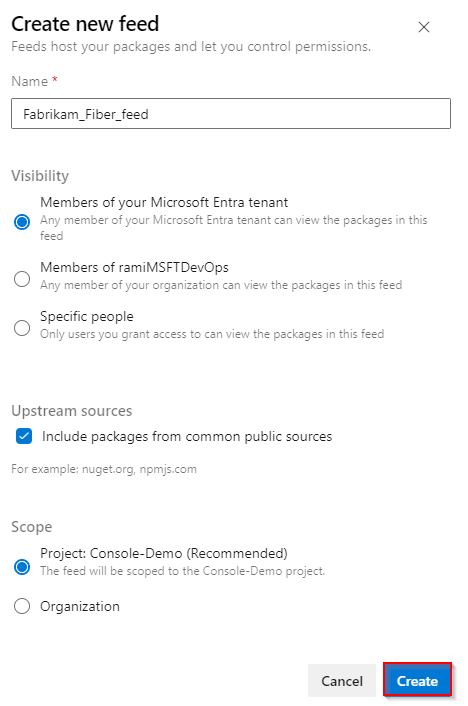
참고 항목
새로 만든 피드는 기본적으로 프로젝트의 빌드 서비스 역할을 피드 및 업스트림 판독기(협력자)로 지정합니다.
Azure DevOps 확장 설치
CLI를 사용하면 작업을 간소화할 수 있습니다. 계속하기 전에 Azure CLI(버전 2.10.1 이상)를 설치했는지 확인합니다. 또한 명령줄에서 Azure DevOps 서비스를 관리하기 위해 Azure DevOps 확장을 설치해야 합니다.
다음 명령을 실행하여 Azure DevOps 확장을 설치합니다.
az extension add --name azure-devopsAzure DevOps 확장이 이미 설치되어 있고 최신 버전으로 업데이트하려면 다음 명령을 실행합니다.
az extension update --name azure-devops
피드에 연결
Azure DevOps 조직에 로그인한 다음 프로젝트로 이동합니다.
아티팩트 및 드롭다운 메뉴에서 피드를 선택합니다.
피드할 커넥트 선택한 다음 왼쪽 탐색 창에서 유니버설 패키지를 선택합니다.
프로젝트 설정 섹션의 지침에 따라 피드에 연결합니다.
다음 명령을 실행하여 Azure CLI에 로그인합니다.
az login다음 명령을 실행하여 프로젝트 및 조직을 CLI의 기본 구성으로 설정합니다.
az devops configure --defaults project=<YOUR_PROJECT_NAME> organization=https://dev.azure.com/<YOUR_ORGANIZATION_NAME>
유니버설 패키지 게시
유니버설 패키지를 피드에 게시하려면 패키지 이름과 버전 번호를 제공해야 합니다.
패키지 이름은 소문자여야 하고 문자 또는 숫자로 시작하고 끝나야 하며 문자, 숫자 및 비보안 대시, 밑줄 및 마침표만 포함해야 합니다. 패키지 버전도 소문자여야 하며 빌드 메타데이터(+ 접미사)를 포함하면 안 됩니다. 자세한 내용은 의미 체계 버전 지정을 참조하세요.
다음 명령을 실행하여 유니버설 패키지를 피드에 게시합니다.
조직 범위 피드:
az artifacts universal publish --organization https://dev.azure.com/<YOUR_ORGANIZATION> --feed <FEED_NAME> --name <PACKAGE_NAME> --version <PACKAGE_VERSION> --path <PACKAGE_DIRECTORY> --description <PACKAGE_DESCRIPTION>프로젝트 범위 피드:
az artifacts universal publish --organization https://dev.azure.com/<YOUR_ORGANIZATION> --project <PROJECT_NAME> --scope project --feed <FEED_NAME> --name <PACKAGE_NAME> --version <PACKAGE_VERSION> --path <PACKAGE_DIRECTORY> --description <PACKAGE_DESCRIPTION>
참고 항목
조직에서 방화벽 또는 프록시 서버를 사용하는 경우 Azure Artifacts Do기본 URL 및 IP 주소를 허용해야 합니다.
게시된 패키지 보기
Azure DevOps 조직에 로그인한 다음 프로젝트로 이동합니다.
아티팩트 선택 후 드롭다운 메뉴에서 피드를 선택합니다. 게시 프로세스가 성공적으로 완료되면 피드에서 패키지를 사용할 수 있어야 합니다.
유니버설 패키지 다운로드
다음 명령을 실행하여 Azure CLI를 사용하여 피드에서 특정 유니버설 패키지를 다운로드합니다.
조직 범위 피드:
az artifacts universal download --organization https://dev.azure.com/<YOUR_ORGANIZATION_NAME> --feed <FEED_NAME> --name <PACKAGE_NAME> --version <PACKAGE_VERSION> --path <DOWNLOAD_PATH>프로젝트 범위 피드:
az artifacts universal download --organization https://dev.azure.com/<YOUR_ORGANIZATION_NAME> --project <PROJECT_NAME> --scope project --feed <FEED_NAME> --name <PACKAGE_NAME> --version <PACKAGE_VERSION> --path <DOWNLOAD_PATH>
특정 파일 다운로드
특정 파일만 다운로드하려면 매개 변수를 --file-filter 사용하여 파일의 하위 집합을 가져옵니다. 자세한 내용은 파일 일치 패턴 참조를 참조하세요.
조직 범위 피드:
az artifacts universal download --organization https://dev.azure.com/<YOUR_ORGANIZATION_NAME> --feed <FEED_NAME> --name <PACKAGE_NAME> --version <PACKAGE_VERSION> --path <DOWNLOAD_PATH> --file-filter <MATCH_PATTERN>프로젝트 범위 피드:
az artifacts universal download --organization https://dev.azure.com/<YOUR_ORGANIZATION_NAME> --project <PROJECT_NAME> --scope project --feed <FEED_NAME> --name <PACKAGE_NAME> --version <PACKAGE_VERSION> --path <DOWNLOAD_PATH> --file-filter <MATCH_PATTERN>
예: 예를 들어 --file-filter logs/.log 사용하면 "logs"가 포함된 파일 이름과 모든 파일을 일치시키고 확장명 ".log"(예: build_logs.log)으로 끝납니다.
최신 버전 다운로드
와일드 카드 * 사용하여 유니버설 패키지의 최신 버전을 다운로드할 수 있습니다.
예:
--version '*': 최신 버전을 다운로드합니다.--version '1.*': 주 1을 사용하여 최신 버전을 다운로드합니다.--version '1.2.*': 주 1 및 부 2의 최신 패치 릴리스를 다운로드합니다.
참고 항목
와일드카드 패턴은 시험판 버전(버전 번호에 대시가 있는 패키지)에서 지원되지 않습니다.